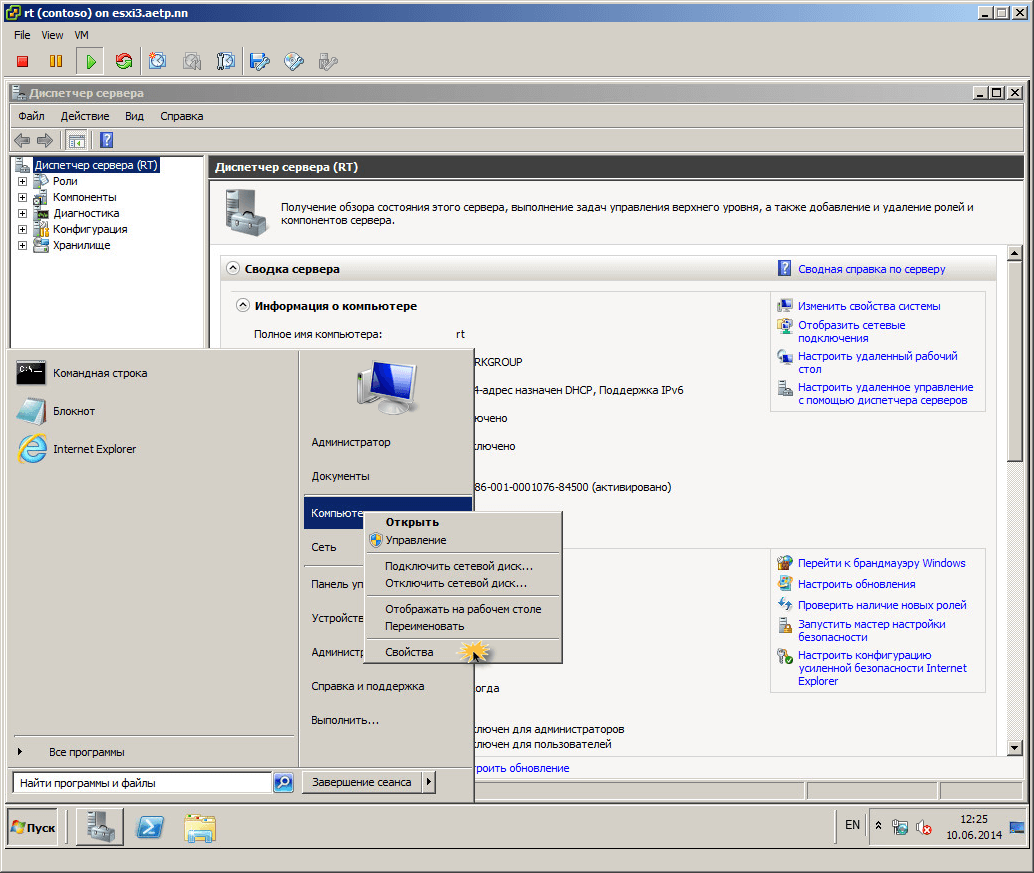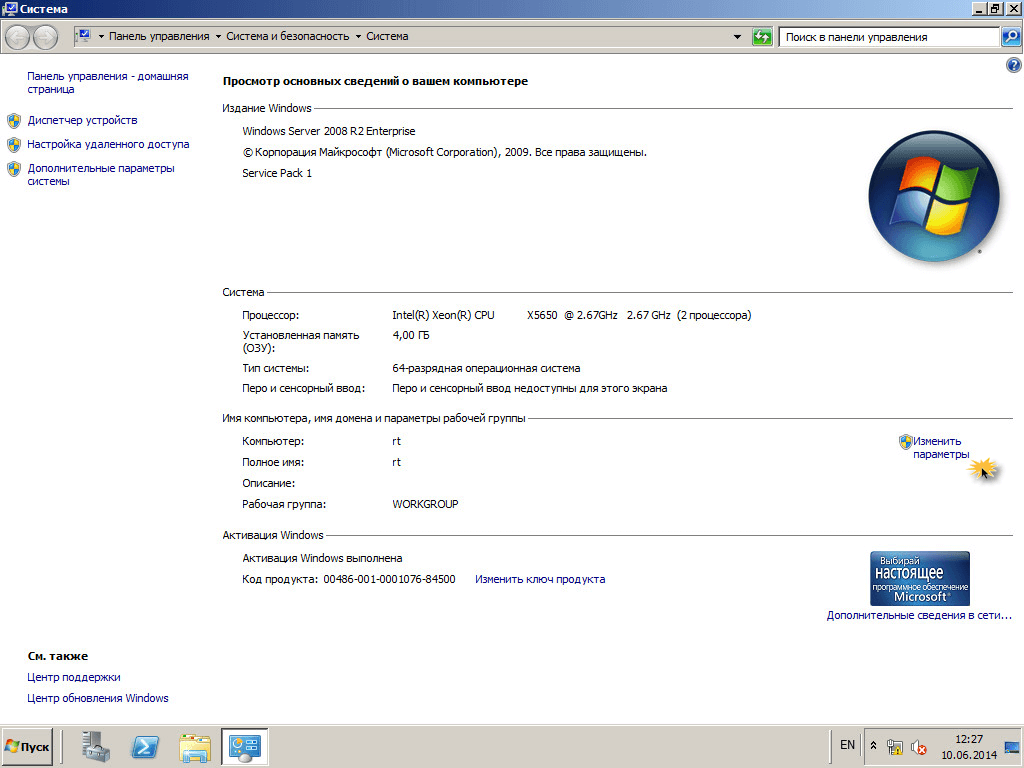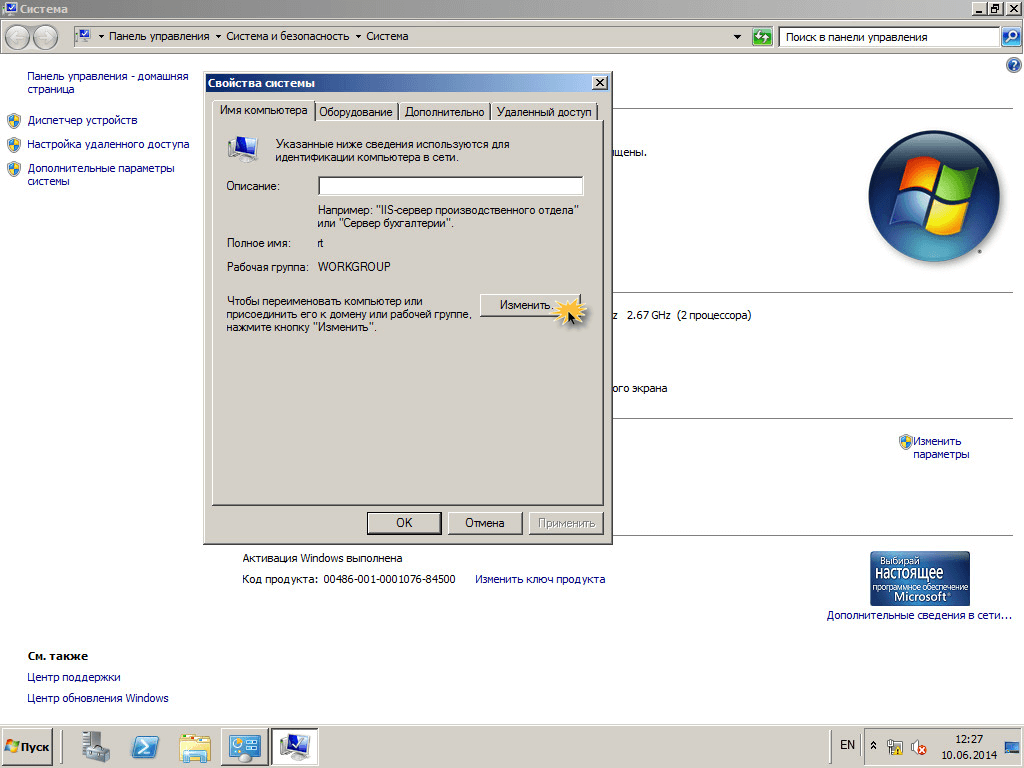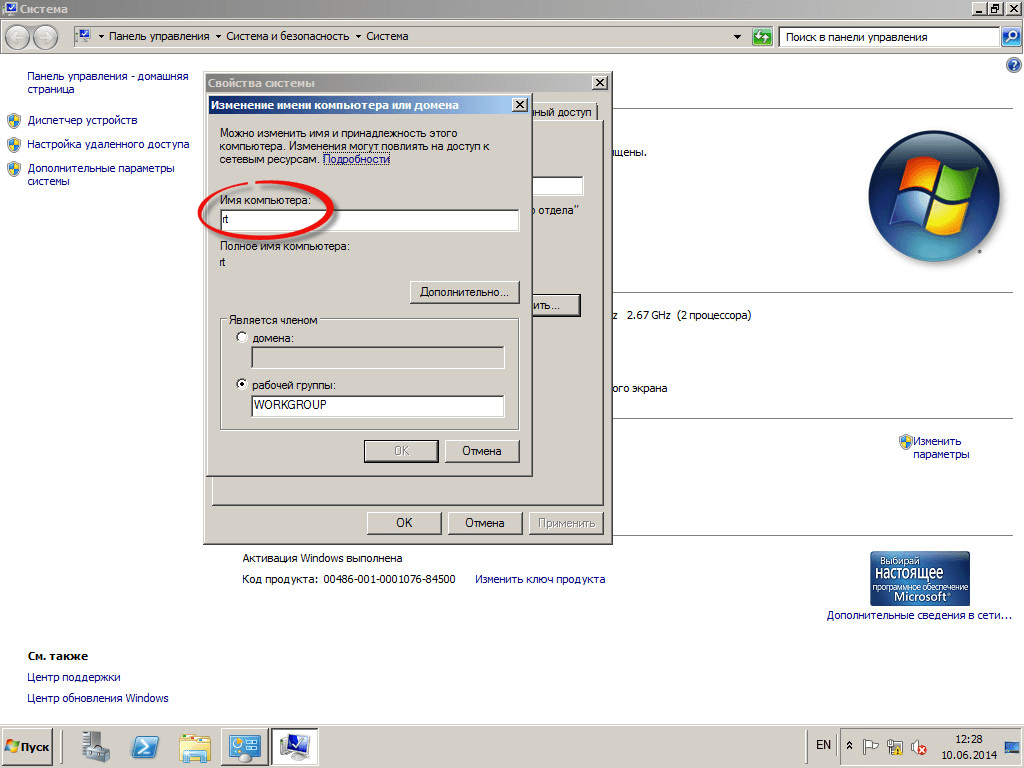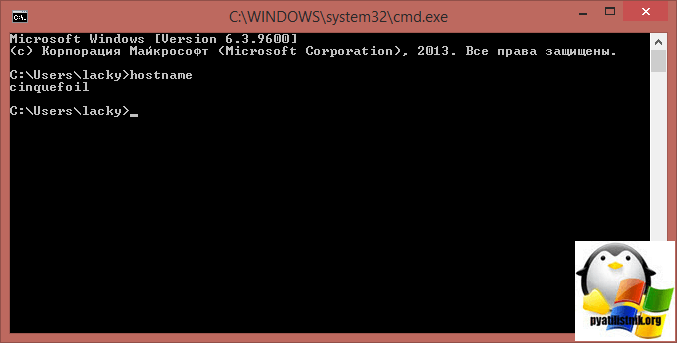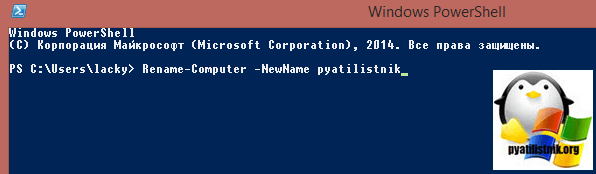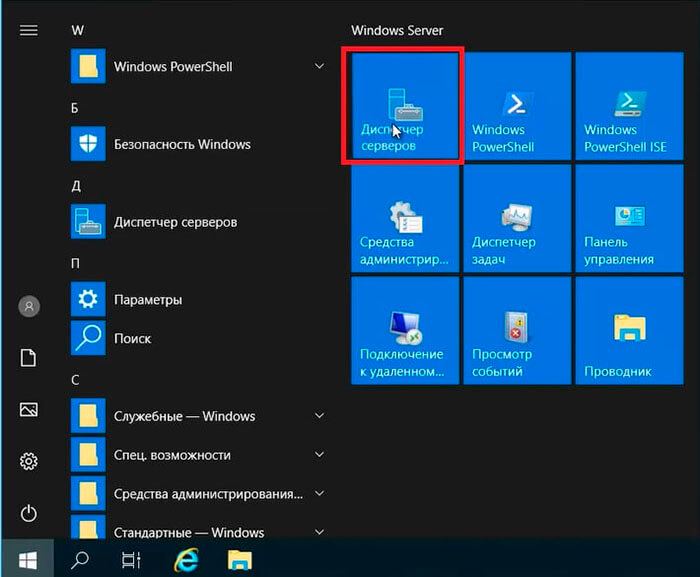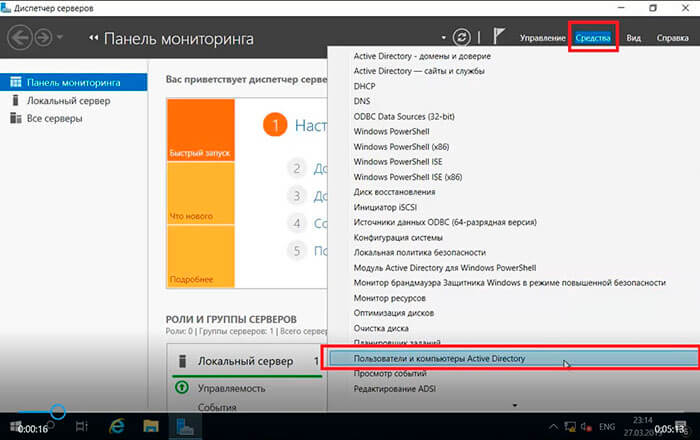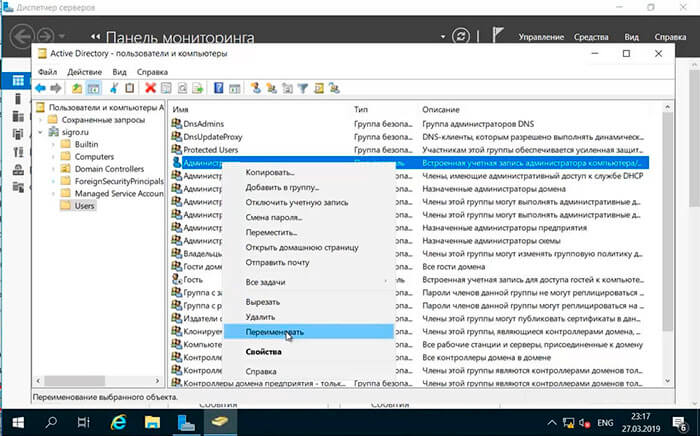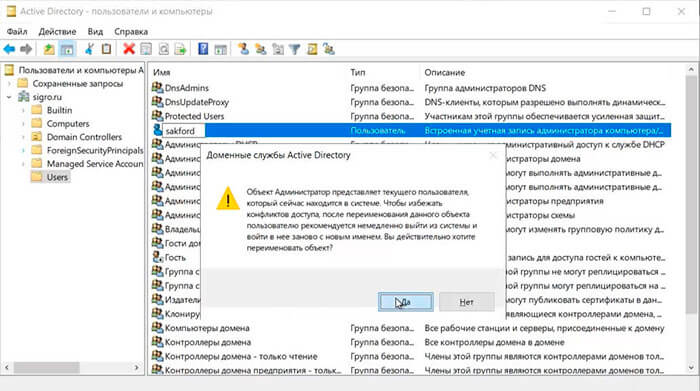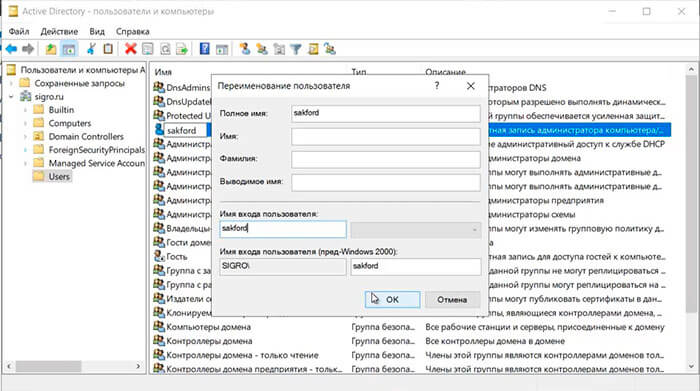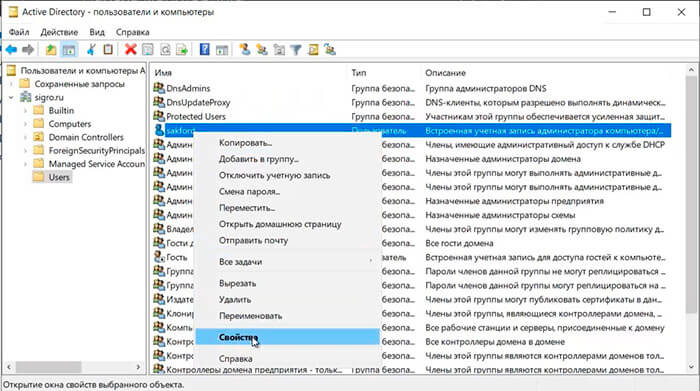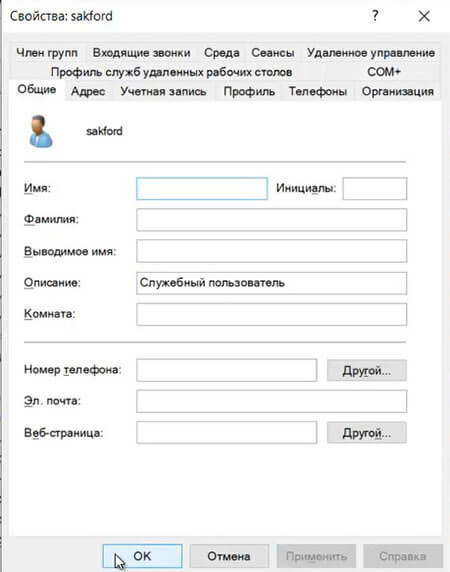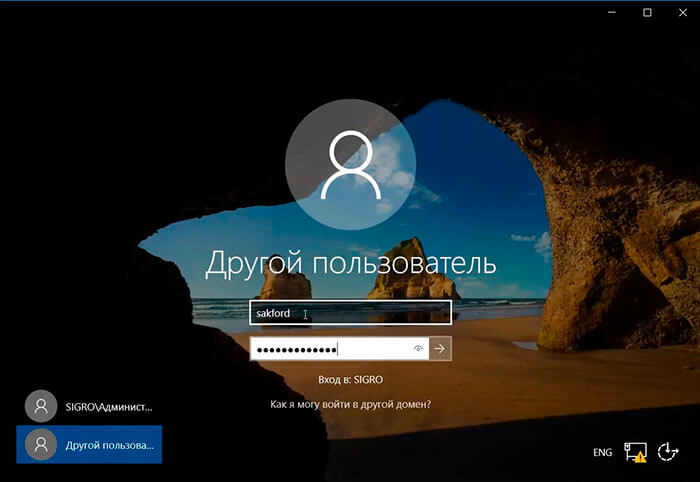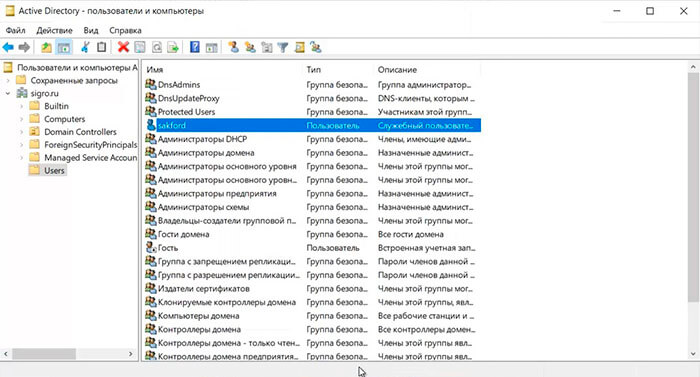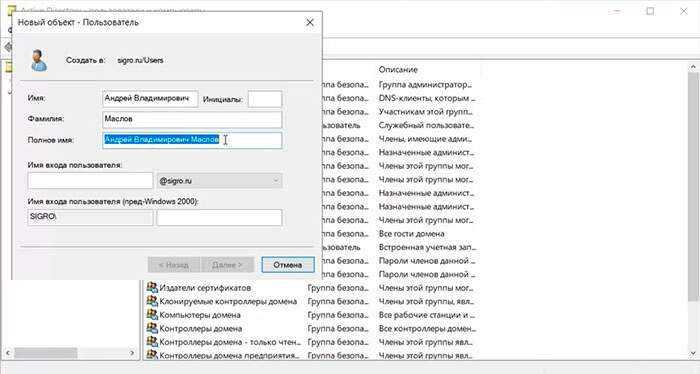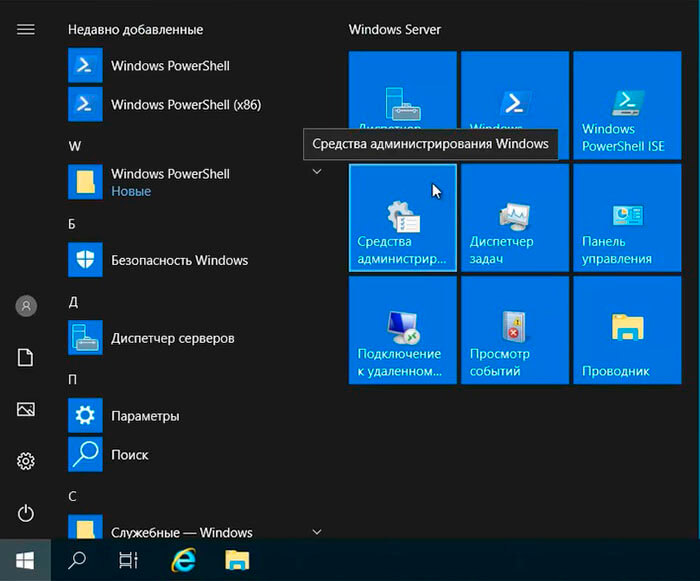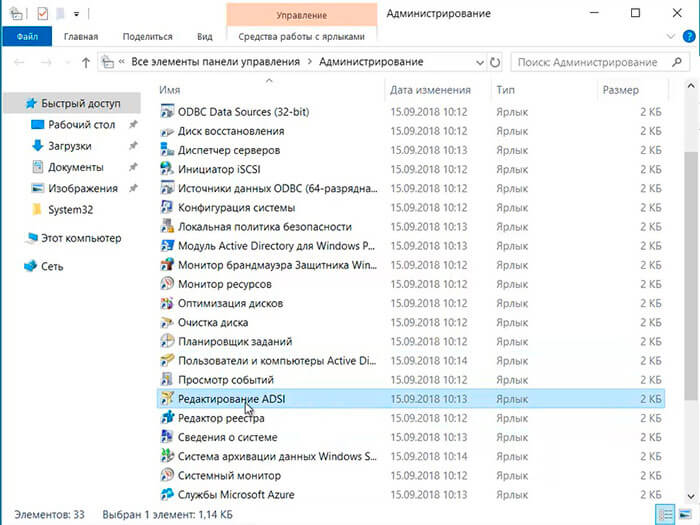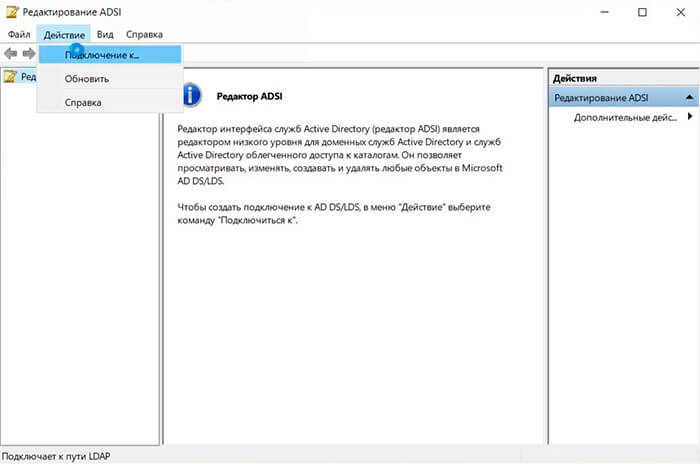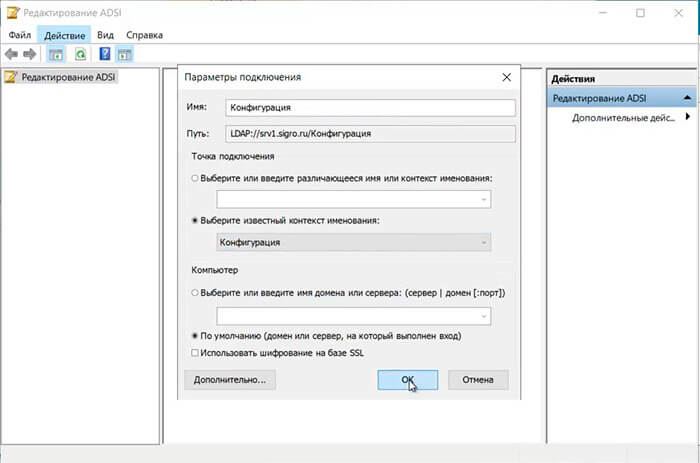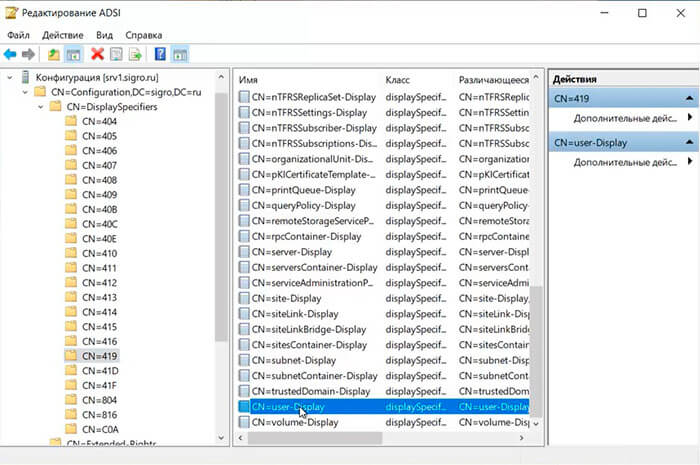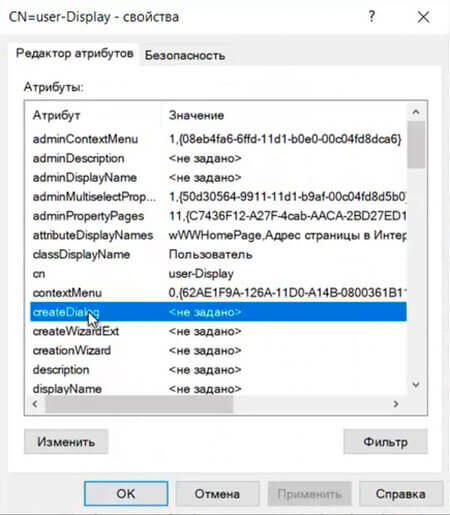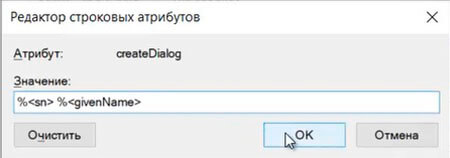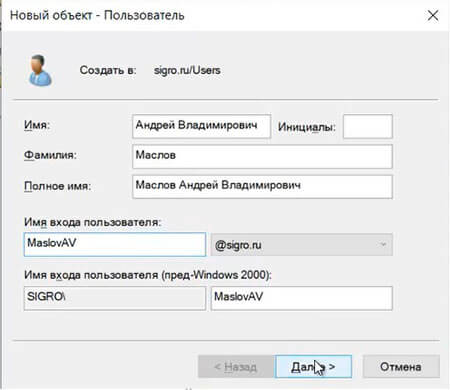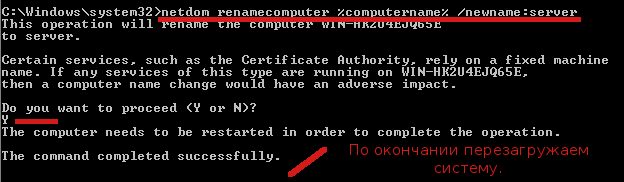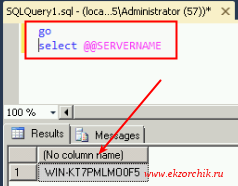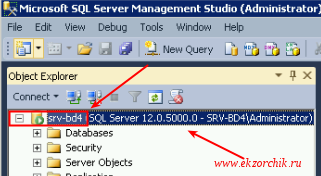- Как сменить имя windows server
- Меняем имя компьютера
- Утилита netdom renamecomputer
- Через powershell
- Как сменить имя windows server
- Как переименовать администратора домена и изменить формат выводимого имени пользователя
- Переименование администратора домена
- Изменение формата выводимого имени пользователя
- Изменяем имя компьютера в системе Windows Server 2008R2 Core.
- Можно ли изменить имя компьютера на SQL Server
Как сменить имя windows server
Как сменить имя компьютера в windows server 2008 R2
Добрый день уважаемые читатели блога pyatilistnik.org, сегодня хочется рассказать в данной статье как сменить имя компьютера в windows server 2008 R2. Как обычно для того, чтобы сменить имя компьютера, есть как графические, так и методы командной строки, у каждого свои плюсы, так как один подходит для единоразового действия, а другие для автоматизации и массовом переименовывании компьютеров, я познакомлю вас со всеми.
Меняем имя компьютера
Для того чтобы сменить имя компьютера в windows server 2008R2, перейдите в свойства Моего компьютера, для этого щелкните правым кликом и выберите из контекстного меню Свойства. Либо нажать сочетание клавиш Win+Pause Break, любой системный администратор должен знать горячие клавиши. Начну с самого просто, это графический.
Сменить имя компьютера в windows server 2008 R2-01
Нажимаем Изменить параметры
Сменить имя компьютера в windows server 2008 R2-02
На вкладке Имя компьютера жмем Изменить
Сменить имя компьютера в windows server 2008 R2-03
Задаем имя компьютера максимум 16 символов.
Сменить имя компьютера в windows server 2008 R2-04
Перезагружаемся и радуемся жизни.
Утилита netdom renamecomputer
Теперь сделаем, все то же самое но из командной строки, для этого откройте ее от имени администратора. И в командной строке пишем:
Для домена Active Directory
- cinquefoil > старое имя компьютера (посмотреть имя компьютера в командной строке можно командой hostname)
- Server01 > новое имя компьютера
- UserD и PasswordD > это учетные данные пользователя Active Directory, кто является администратором на данном компьютере. В моем случае домен pyatilistnik и пользователь Administrator
- UserO и passwordO > дает возможность использовать локальные учетные данные
Для компьютера в рабочей группе или дома
Через powershell
Сменить имя пользователя на компьютере, можно и через powershell. Откройте powershell и введите:
вот как просто оказалось сменить имя компьютера. Также советую на сервере прописать статический ip адрес.
Как сменить имя windows server
После установки домена в Windows server 2019 для безопасности и удобства использования рекомендуется изменить стандартное имя администратора домена «Администратор«, на другое имя. Также рекомендуется изменить формат выводимого имени пользователя домена с «Имя-Отчество-Фамилия» на «Фамилия-Имя-Отчество«. Сделать это несложно, времени много не занимает.
Как переименовать администратора домена и изменить формат выводимого имени пользователя
Переименование администратора домена
1. Нажимаем «Пуск» — «Диспетчер серверов«.
2. В следующем окне выбираем «Средства«, далее «Пользователи и компьютеры Active Directory«.
3. Выбираем пользователя «Администратор«, правой клавишей мыши — «Переименовать«.
4. Переименовываем администратора домена, далее читаем предупреждение о том, что объект Администратор представляет текущего пользователя, который сейчас находится в системе. Для того, чтобы избежать различных конфликтов доступа, после переименования данного объекта необходимо выйти из системы и войти в нее заново с новым именем. Нажимаем «Да«.
5. В новом окне задаем «Имя входа пользователя«, далее «ОК«.
6. После переименования администратора домена изменим описание этого пользователя. Для этого нажимаем правой клавишей мыши на переименованного администратора домена, далее «Свойства«.
7. На вкладке «Общие» в «Описание» удаляем старое описание, добавляем новое, например «Служебный пользователь«. Далее «ОК«.
8. Далее выходим из системы или перезагружаем сервер. Производим вход под новым именем администратора домена.
9. В «Active Directory — пользователи и компьютеры» проверяем переименованного администратора.
Изменение формата выводимого имени пользователя
При добавлении нового пользователя в домене «Полное имя» добавляется и выводится в формате «Имя-Отчество-Фамилия«. Это неудобно, но возможно изменить.
1. Нажимаем «Пуск» — «Средства администрирования Windows«.
2. В новом окне выбираем «Редактирование ADSI«.
3. В следующем окне — «Действие» — «Подключение к. «
4. Изменяем «Выберите известный контекст именования:» на «Конфигурация«. Далее «ОК«.
5. Открываем конфигурацию сервера — «CN=DisplaySpecifiers» — «CN=419«. В правом окне выбираем «CN=user-Display«.
6. В новом окне выбираем «createDialog«.
7. Задаем значение: «% % «. Далее «ОК«.
8. После несложных манипуляций при добавлении нового пользователя формат выводимого имени будет удобным — «Фамилия-Имя-Отчество«.
Посмотреть видео, как переименовать администратора домена, изменить формат выводимого имени, можно здесь:
Изменяем имя компьютера в системе Windows Server 2008R2 Core.
При первой установки системы Windows Server 2008R2 Core Windows генерирует и назначает компьютеру имя, начинающееся с букв WIN и последующих других символов.
Выведем текущее имя системы:
C:\Windows\system32>hostname
WIN-HK2U4EJQ65E
Изменяем имя системы:
Но нам ведь нужно уникальное имя отражающее задачу сервера с которой он будет связан.
И так запускаем окно консоли cmd.exe и вводим следующую строку:
C:\Windows\system32>netdom renamecomputer %computername% /newname:server
This operation will rename the computer WIN-HK2U4EJQ65E
Certain services, such as the Certificate Authority, rely on a fixed machine
name. If any services of this type are running on WIN-HK2U4EJQ65E,
then a computer name change would have an adverse impact.
Do you want to proceed (Y or N)?
Y (Подтверждаем наши действия по переименованию имени системы)
The computer needs to be restarted in order to complete the operation.
The command completed successfully.
, чтобы не вводить сгенерированное системой имя компьютера можем воспользоваться переменными окружения.
Чтобы изменения применились на систему, перезагружаемся.
C:\Users\Administrator>shutdown /r /t 3
Вуаля, после перезагрузки имя системы изменилось:
C:\Users\Administrator>hostname
server
Вот собственно и всё. Удачи в освоении системы Core.
Можно ли изменить имя компьютера на SQL Server
У меня не давно произошел случай когда я сделал все быстро и не задумываясь, вообще-то правильно, но как оказалось либо нужно все переустанавливать, а это
- Операционную систему (Windows Server 2008 R2 Enterprise SP1)
- Заново вносить все настройки производительности
- Устанавливать SQL Server 2014 (версия 12.0.4213.0)
- SQLServer2014SP1-FullSlipstream-x64-ENU.iso
- SQLServer2014SP2-FullSlipstream-x64-ENU.iso
(Итого версия SQL Server 2014 SP2 → 12.0.5000.0)
- Восстанавливать базу из бекапа
А проблема заключалась всего лишь навсего, что имя системы Windows я оставил дефолтным, т. е. Тем когда система поставлена и именуется, она как: WIN-KT7PMLMO0F5
Согласитесь нельзя же вот так вот оставить все, мне нужно чтобы данная система именовалась, как srv-bd4
А обнаружил это я когда запустил оснастку SQL Management Studio и обратив внимание как именуется сервер входа в консоль администрирования.
Ниже пошаговый процесс как изменить имя компьютера на SQL Server, заодно и полученный опыт и решение такой проблемы:
Шаг №1: Запускаю оснастку SQL Management Studio и авторизуюсь:
Start — All Programs — Microsoft SQL Server 2014 — SQL Server 2014 Management Studio
- Server type: Database Engine
- Server name: WIN-KT7PMLMO0F5 или (local)
- Authentication: Windows Authentication
- User name: WIN-KT7PMLMO0F5\Administrator
и нажимаю Connect
Шаг №2: Затем создаю запрос New Query следующего вида, чтобы узнать точное именование системы Windows которые нужно будет шагами ниже изменить:
go
select @@SERVERNAME
после нажимаю Execute
Шаг №3: Теперь еще одним запросом изменяю именование сервера старого значения:
go
sp_dropserver ‘WIN-KT7PMLMO0F5’
после нажимаю Execute, состояние выполнения команды должно быть без ошибок → Command(s) completed successfully.
Шаг №4: Теперь еще одним запросом добавляю новое имя сервера в системную базу master:
go
sp_addserver ‘srv-bd4′,’LOCAL’
после нажимаю Execute, состояние выполнения команды должно быть без ошибок → Command(s) completed successfully.
После консоль SQL Server Management Studio можно закрыть: File — Exit, на запрос что делать с внесенными изменениями нажимаю No.
Шаг №5: Изменяю запрос на удаление старого именования сервера:
Start — Control Panel — Category (Small icons) — System — Change Settings и изменяю имя системы, либо через консоль командной строки запущенной с правами Администратора:
C:\Users\Administrator>netdom renamecomputer WIN-KT7PMLMO0F5 /newname:srv-bd4
Do you want to proceed (Y or N)? y
The computer needs to be restarted in order to complete the operation.
The command completed successfully.
Шаг №6: Перезагружаю систему для активации изменений:
C:\Users\Administrator>shutdown /r /t 3
Шаг №7: Проверяю текущее имя системы:
C:\Users\Administrator>hostname
Шаг №8: Проверяю, смогу ли я авторизоваться в SQL Management Studio с новым именем системы:
Start — All Programs — Microsoft SQL Server 2014 — SQL Server 2014 Management Studio
- Server type: Database Engine
- Server name: srv-bd4 или (local)
- Authentication: Windows Authentication
- User name: srv-bd4\Administrator
и нажимаю Connect, авторизация успешно произведена.
Итого, все оказалось просто и не нужно по любому поводу переустанавливать систему если что-то пошло не так. Хотя как сказать, порой правильнее сделать правильно с чистого листа, чем постоянно что-то да исправлять, но в этом случае теряется получаемый драгоценный опыт в решение ошибок, а этим пожертвовать ни как нельзя. На этом я прощаюсь, с уважением автор блога Олло Александр aka ekzorchik.
Используйте прокси ((заблокировано роскомнадзором, используйте vpn или proxy)) при использовании Telegram клиента:
Поблагодари автора и новые статьи
будут появляться чаще 🙂
Карта МКБ: 4432-7300-2472-8059
Yandex-деньги: 41001520055047
Большое спасибо тем кто благодарит автора за практические заметки небольшими пожертвованиями. С уважением, Олло Александр aka ekzorchik.